7thShare free Screen video Recorder是一款专业的屏幕视频录制工具。在电脑屏幕上进行视频录制你可以来试试7thShare free Screen video Recorder。该软件提供了三种录制方法:全屏录制,窗口录制和自定义录制。在录制之前,您还可以配置音频录制选项,保存路径和其他参数。该程序可以以原始图像质量记录视频,并完成记录。之后,您可以使用内置编辑器处理记录的视频以获得最佳输出结果。另外,Free Screen Video Recorder也可以用作独立的音频录制工具,非常方便实用。朋友赶紧下载吧!
软件功能:
7thshare Free Screen Video Recorder是一个智能应用程序,可让您记录屏幕上显示的所有内容和声音
在简短的安装过程之后,将显示带有三个大图标的深色GUI。第一个用于记录,访问后将打开另一个窗口,您可以从中监视记录。第二个功能用于合并两个单独的视频。此外,您可以使用类似剪刀的工具来剪切记录。
7thshare Free Screen Video Recorder对可以录制的区域没有限制。您想要捕获监视器上的所有活动,或者想要录制Youtube视频,新闻报道或整个电影,此应用程序可以涵盖所有内容。此外,您可以使用它来记录游戏时间并创建游戏或演练视频,以供在平台上进一步使用。除了录制视频,此工具还可以录制仅音频文件。它可以根据需要接听任何在线音乐,广播,音频呼叫以及来自计算机声音和麦克风的更多内容。例如,如果您正在PC屏幕上录制电影,则最好选择“计算机声音”并关闭麦克风,以免拾取外部噪音。如果录制视频教程,则可以选择麦克风。另外,您可以根据需要选择两者
7thshare Free Screen Video Recorder还具有一些编辑功能。您可以采用多个视频源并将它们放在一起以形成更详细的视频或合辑。另外,如果您对录制的某些部分不满意,可以通过剪切将它们排除。选择包含错误的时间戳,该工具将消除它。
总而言之,7thshare Free Screen Video Recorder是一个易于使用的工具,可让您捕获屏幕上显示的所有内容,视频和声音。它还提供了一些选项来选择要选择的来源。任何用户都可以操作,因为不需要技术技能即可获得所需的结果,因此强烈建议那些想要尝试此过程和有经验的用户进行操作的用户。
官方教程:
步骤1:下载并安装免费的屏幕录像机
在计算机上启动此视频录制软件,然后单击“ REC”按钮,然后转到下一步。
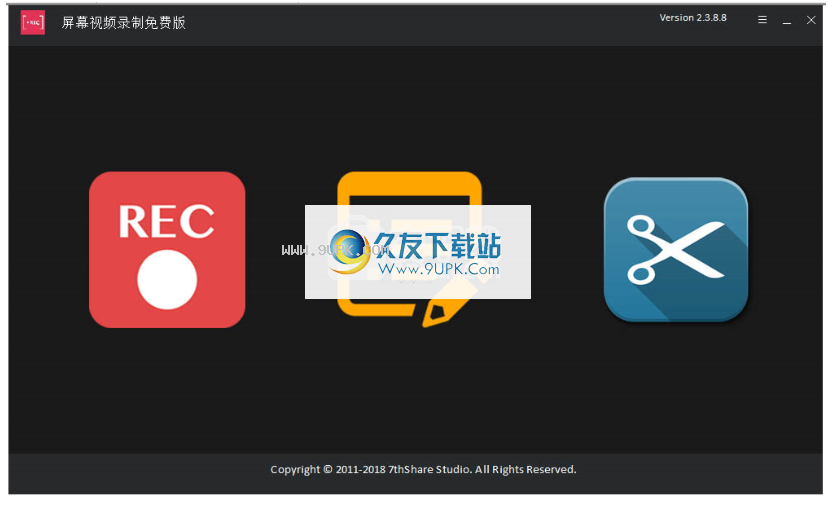
步骤2:调整音讯设定。选择您想要录制的音频类型
计算机声音和麦克风:此音频收集器可以保存任何在线音频,包括MV中的音轨,教学视频中的语音等。
电脑声音:录制系统音频中的任何流音频,因此您可以获得完全原始的声音质量。
麦克风:选择麦克风音频并关闭计算机音频,向视频演示文稿添加口头指示。
无:录制的视频文件中没有音频。
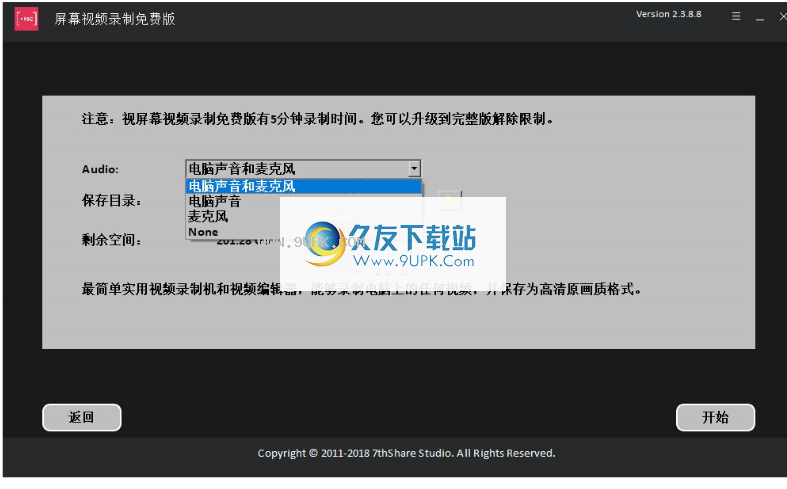
步骤3:将视频片段合并为一个文件
录制后,单击“上一步”按钮并选择录制的视频剪辑,然后单击“ +”按钮将列表向右移动。单击“合并”将多个文件合并为一个。
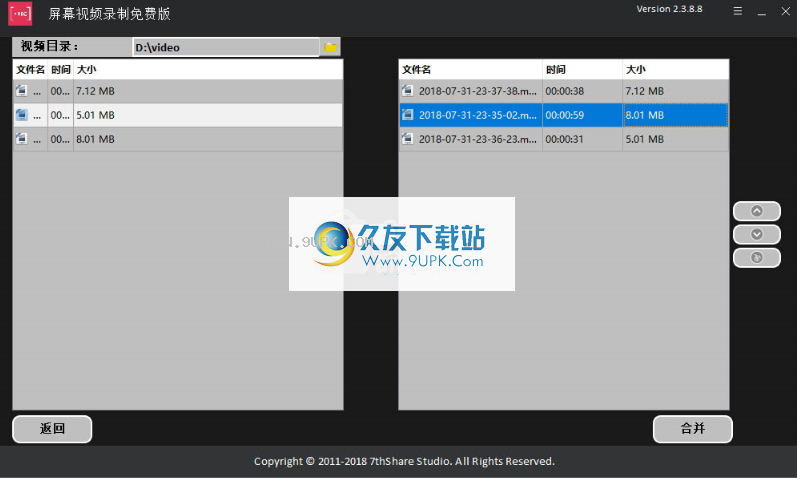
步骤4:修剪无用的部分以捕获视频文件
这款免费的屏幕录像机还允许您通过设置开始时间和结束时间来修剪自己喜欢的视频剪辑,并在视频录制完成后将多个文件合并为一个文件。

软件特色:
记录计算机屏幕的任何区域
屏幕录像机是一种方便,安全的软件,可以拍摄有声或无声的高质量电视屏幕视频。作为适用于Windows的功能强大的屏幕录像机,它使您可以轻松地录制任何屏幕视频,例如录制在线YouTube视频,Vimeo,DailyMotion,Facebook,TED,播客,网络研讨会,Skype通话,演讲,演示,在线会议,网络摄像头视频,全屏尺寸。此外,它还可以用作游戏屏幕记录器,通过记录竞争对手的行为,您可以记录游戏或提高游戏技能。录制的视频将以HD MP4格式保存,以便于播放和共享。
轻松录制音频文件
除了录制视频之外,这个免费的录制软件也是一个录制器。它可以根据需要录制来自计算机声音和麦克风的任何在线音乐,广播,音频呼叫等。例如,如果要在计算机屏幕上捕获电影,则最好在发出噪音时选择系统声音并关闭麦克风。如果录制视频教程,则可以选择麦克风声音。您也可以根据需要选择它们。
编辑录制的视频
该屏幕录制软件提供了多种编辑功能,因此您可以获取所需的视频,也可以将录制的视频编辑为一个或多个剪辑。这个免费的视频捕获软件具有裁剪功能,可以裁剪视频源文件中任何长度的片段。此外,该录制软件可以在录制完成后预览视频。
安装方式:
1.双击安装程序,进入以下安装语言选择界面,选择[简体中文],然后单击[确定]。
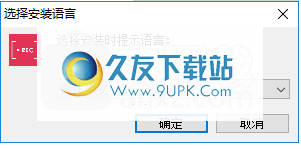
2.进入7thshare Free Screen Video Recorder安装向导,单击[下一步]继续。
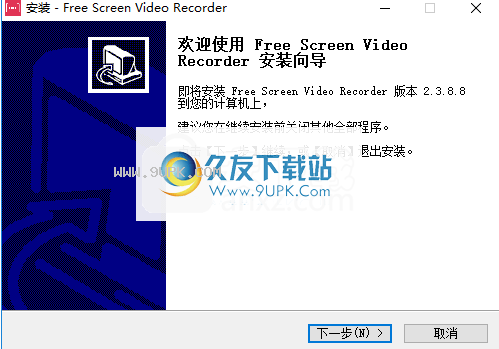
4.选择目标路径,用户可以选择默认的C:\ Program Files(x86)\ 7thShare \ Free Screen Video Recorder,或单击[浏览]按钮进行设置。
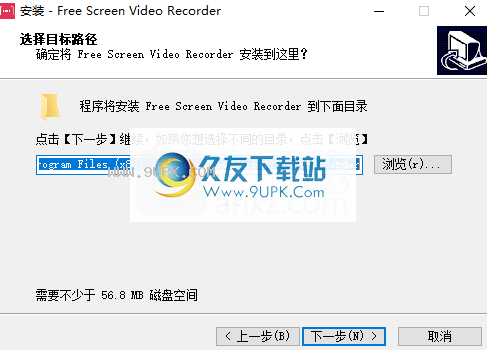
5.选择启动菜单目录,通常选择默认的Free Screen Video Recorder。

6.选择其他任务,通常选中[创建桌面图标]选项。

7.准备安装,单击[Install]按钮执行安装操作。
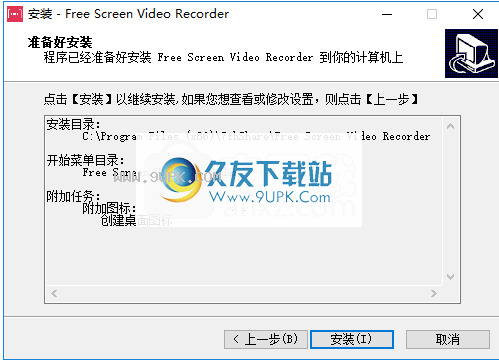
8.等待Free Screen Video Recorder的安装完成,单击[Finish]完成安装。
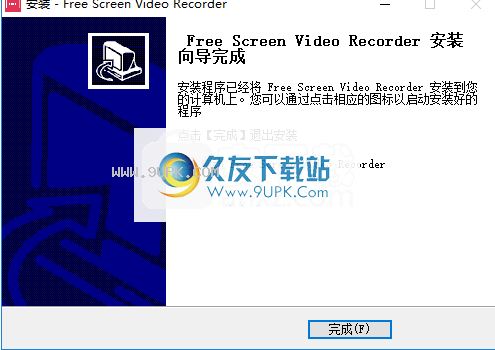






 诺雀 1.1.0安卓版
诺雀 1.1.0安卓版 酷比夺宝 1.0安卓版
酷比夺宝 1.0安卓版 米优淘 1.1.4安卓版
米优淘 1.1.4安卓版 跑腿圆梦 1.1安卓版
跑腿圆梦 1.1安卓版 同城夺宝 1.0.1安卓版
同城夺宝 1.0.1安卓版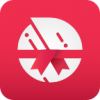 核桃夺宝 2.9.1安卓版
核桃夺宝 2.9.1安卓版 夺宝天地 1.5.0安卓版
夺宝天地 1.5.0安卓版 幸运夺宝 3.0.0安卓版
幸运夺宝 3.0.0安卓版 一块夺宝 5.10.1安卓版
一块夺宝 5.10.1安卓版 财神夺宝 3.9.9安卓版
财神夺宝 3.9.9安卓版 东方夺宝 1.9.0411安卓版
东方夺宝 1.9.0411安卓版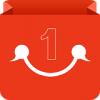 开心夺宝 1.5.0安卓版
开心夺宝 1.5.0安卓版![K-Lite Codec Pack Mega[全能电影解码器] 11.7.0 官方汉化版](http://pic.9upk.com/soft/UploadPic/2015-10/201510613363979614.gif) K-Lite Codec Pack Mega(影音解码器)是一款非常好用的影视解码器,PK-Lite Codec Pack 是世界闻名,备受好评的解码器。可以为其他播放器提供不同格式的音视频文件解码。是绝对值得使用的优秀产品。
官方介绍:
K-Li...
K-Lite Codec Pack Mega(影音解码器)是一款非常好用的影视解码器,PK-Lite Codec Pack 是世界闻名,备受好评的解码器。可以为其他播放器提供不同格式的音视频文件解码。是绝对值得使用的优秀产品。
官方介绍:
K-Li... ![Adobe Flash Player Mac版[Mac Flash播放器] 24.0.0.145官方版](http://pic.9upk.com/soft/softico/2016-10/201610221243689459.png) Flash Player Mac版是Flash插件是Adobe为Mac OS用户打造的浏览器插件,有了Flash Player Mac版你就可以在Mac OS平台上观看Flash视频 Flash插件一个集成的多媒体播放器,让你在Web上享受更广泛的多媒体体验, 它...
Flash Player Mac版是Flash插件是Adobe为Mac OS用户打造的浏览器插件,有了Flash Player Mac版你就可以在Mac OS平台上观看Flash视频 Flash插件一个集成的多媒体播放器,让你在Web上享受更广泛的多媒体体验, 它... ![外置伴侣[外置音效辅助软件]](http://pic.9upk.com/2017/0804/20170804093528828.png) 外置伴侣,是一款优秀的无驱外置USB声卡,音效辅助软件,内置上百种全套喊麦,唱歌,主播等效果 采用顶尖的音频核心技术编程,做到了无延迟无杂音无需对录线,既可兼容所有外置声卡,搭建VST机架 由于界面简单实用和友好,广受...
外置伴侣,是一款优秀的无驱外置USB声卡,音效辅助软件,内置上百种全套喊麦,唱歌,主播等效果 采用顶尖的音频核心技术编程,做到了无延迟无杂音无需对录线,既可兼容所有外置声卡,搭建VST机架 由于界面简单实用和友好,广受... ![PC传屏工具[无线传输工具] v1.2.1.0 免费版](http://pic.9upk.com/soft/UploadPic/2015-11/20151178263064399.gif) AirParrot 是的一款帮助用户进行无线传输的工具,让pc端屏幕上的内容同时显示到电视上。AirParrot是一个通过AirPlay把PC端的屏幕镜像无线投射到电视机上的实用工具。这款软件当然不仅仅具有屏幕的镜像功能,还有很多辅...
AirParrot 是的一款帮助用户进行无线传输的工具,让pc端屏幕上的内容同时显示到电视上。AirParrot是一个通过AirPlay把PC端的屏幕镜像无线投射到电视机上的实用工具。这款软件当然不仅仅具有屏幕的镜像功能,还有很多辅... ![cole2k media codec pack[多媒体播放器解码包] v8.0.6 官方版](http://pic.9upk.com/soft/UploadPic/2015-11/2015111610552639127.gif) cole2k media codec pack是款免费的媒体播放器解码包。cole2k media codec pack功能十分的强大,内置了大量的解码器,集成了ffdshow、powerdvd、windvd、xvid、divx等,还附有gspot媒体格式扫描工具、x264编码器...
cole2k media codec pack是款免费的媒体播放器解码包。cole2k media codec pack功能十分的强大,内置了大量的解码器,集成了ffdshow、powerdvd、windvd、xvid、divx等,还附有gspot媒体格式扫描工具、x264编码器...  QQ2017
QQ2017 微信电脑版
微信电脑版 阿里旺旺
阿里旺旺 搜狗拼音
搜狗拼音 百度拼音
百度拼音 极品五笔
极品五笔 百度杀毒
百度杀毒 360杀毒
360杀毒 360安全卫士
360安全卫士 谷歌浏览器
谷歌浏览器 360浏览器
360浏览器 搜狗浏览器
搜狗浏览器 迅雷9
迅雷9 IDM下载器
IDM下载器 维棠flv
维棠flv 微软运行库
微软运行库 Winrar压缩
Winrar压缩 驱动精灵
驱动精灵